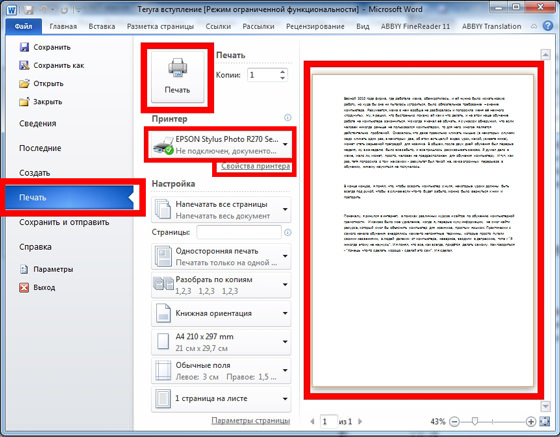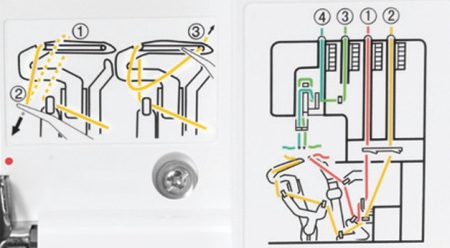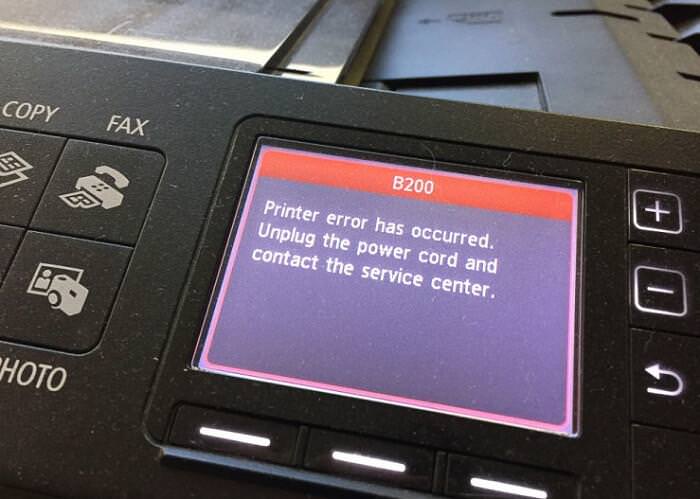Друк постера
Щоб роздрукувати зображення великого формату, наприклад постер, плакат, викрійки, карту на стіну або ігрове поле для гри, можна скористатися розбивкою на формат А4 і зробити це на стандартному принтері. Для цієї операції не потрібно встановлювати додаткове програмне або апаратне обладнання. Встановленого на звичайний комп’ютер/принтер програмного забезпечення в рамках ОС Windows достатньо.
Підготовка до друку
При друку великого формату (навіть з розбивкою на дільниці) до картинці пред’являються більш суворі вимоги. Роздільна здатність (якість) повинно бути таким, щоб при багаторазовому збільшенні не були видні пікселі. Чим більше розмір роздруківки, тим вище потрібно якість оригіналу.

Щоб з’єднати фрагменти зображення у велику картинку легко і швидко, печатку треба проводити без білих полів. Не всі друковані пристрої підтримують таку опцію. На деяких принтерах доведеться обрізати поля. Підсумкове зображення вийде меншого розміру або потрібного, але з більшого числа фрагментів. Інформацію про функції друку без полів, а також інструкцію щодо її використання можна знайти в керівництві користувача для кожної конкретної моделі принтера.
Є такі принтери, які автоматично розмічають межі друку і обрізки. Називається це функція «Лінія обрізки на полях». Вона дозволить друкувати сектора великого зображення, як під обрізку, так і для вклеювання внапуск.
Як надрукувати плакат на принтері
Для друку великого формату секторами, необхідно встановити певні налаштування на принтер. Діяти треба наступним чином.
- У відкритому графічному документі натиснути кнопку «друк» (або дати команду з клавіатури Ctrl+P).
- У вікні друку увійти в розділ «властивості», там перейти на пункт «сторінка».
- Далі треба знайти меню «макет сторінки», де в списку призначити «друк постера».
- З допомогою кнопки «встановити» визначити, який спосіб розбиття зображення на фрагменти підходить краще: 3 на 3 або 4 на 4.
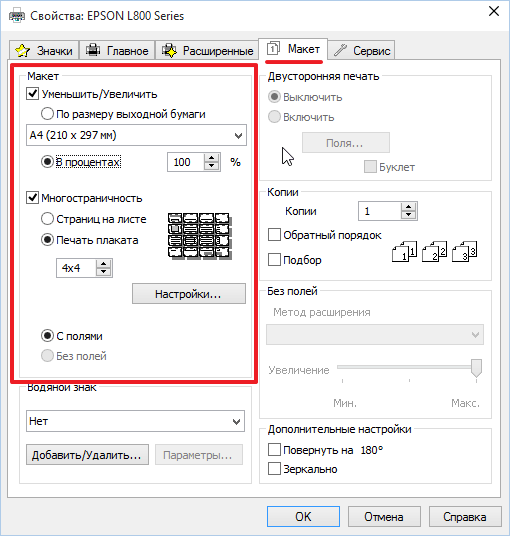
Цей алгоритм дозволяє друкувати зображення великого формату без додаткового програмного забезпечення на тих друкарських пристроях, де передбачена така можливість. Якщо на принтері немає зазначених вище опцій, для друку великого формату доведеться використовувати додаткове ПЗ.
Друк постера з допомогою Paint
Дана програма входить в стандартний пакет Windows, її не треба докуповувати і встановлювати. Вона дозволяє робити постери з поелементної розбивкою за звичайних налаштуваннях принтера.
- Відкрийте зображення через меню «відкрити за допомогою…» і «Paint».
- В головному меню треба натиснути кнопку «файл», в выплывающем меню вибрати пункт «печать», далі «параметри сторінки».
- У результаті з’явиться вікно, в якому треба вибрати розташування картинки: горизонтальне або вертикальне (альбомна/книжкова). Далі треба поставити прапорець біля «умістити», де вручну задається кількість сторінок по горизонталі і вертикалі. Так, якщо треба роздрукувати картинку на 4-х аркушах А4, треба вказати 2 на 2.
- Бажано зробити попередній перегляд підготовленого до друку документа, щоб переконатися, що поділ постера на фрагменти пройшло правильно. Далі треба просто запустити документ на друк.
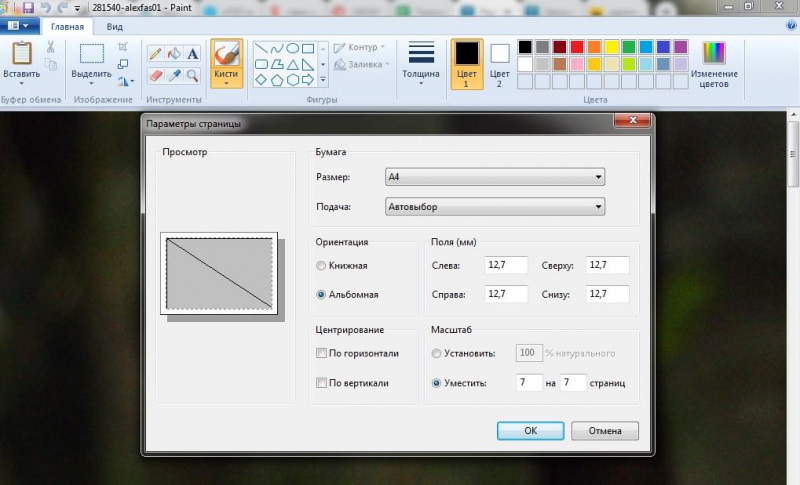
Paint дозволяє швидко і просто надрукувати великий плакат без додаткової підготовки і нудною обрізки. Це простіше, ніж шукати потрібні налаштування друкуючого пристрою (не факт, що вони взагалі є).
Друк постера допомогою Excel
Незвичайне, але ефективне рішення – роздрукувати постер з допомогою електронної таблиці Excel, яка також входить в стандартний пакет програм Windows.
- Для цього треба створити новий порожній документ Excel. В ньому вибрати пункт основного меню «вставка», де в выплывающем меню перейти на пункт «рисунок». Далі необхідно знайти зображення для друку в своєму комп’ютері.
- Вийти в меню «вид», в якому треба вибрати дію «розмітка сторінки». Далі треба розтягнути початкове зображення, виводячи його межі на маркери. Змінювати розмір картинки можна у будь-якому напрямку. Щоб бачити все, що відбувається у себе на екрані, можна зменшити масштаб (шкала масштабу знаходиться в правому нижньому кутку головного вікна Excel).
- Після того, як зображення зайняло потрібну кількість аркушів, його можна друкувати.

Увага: при подачі файлу на друк, в налаштуваннях самої печатки треба буде вибрати горизонтальну або вертикальну орієнтацію аркуша значення кордонів друку (розміри полів).
Перед друком краще зробити попередній перегляд. На ньому буде видно, чи коректно пройшла розбиття зображення на фрагменти.
Інші способи роздрукувати постер
Для друку постерів можна скористатися сервісами, які можна знайти на просторах інтернету. Серед них варто придивитися до Posteriza, Rasterbator і Poster Printer. Кожна програма або програма має свої плюси, зокрема в Постер Принтер можна редагувати зображення, додаючи фон, напис або красиву рамку. В залежності від того, що саме треба зробити: тільки друк або потрібні додаткові опції, і вибирається онлайн сервіс.
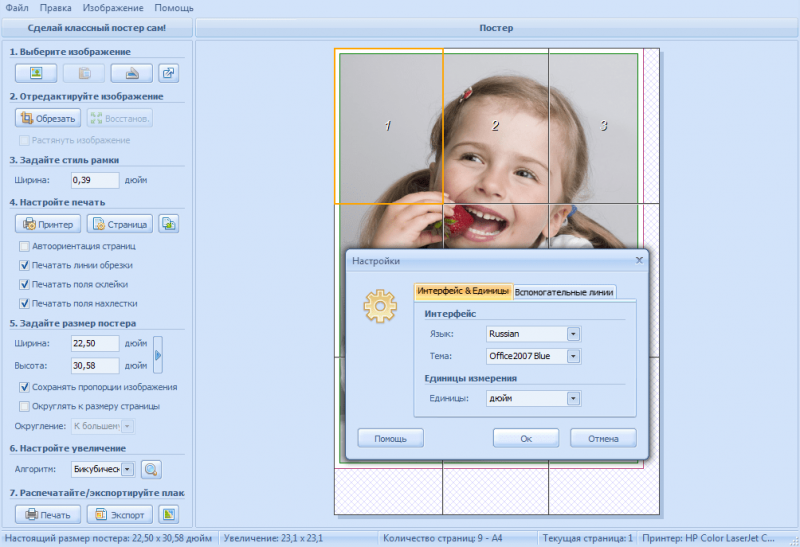
Читайте також: що робити, якщо принтер не друкує.